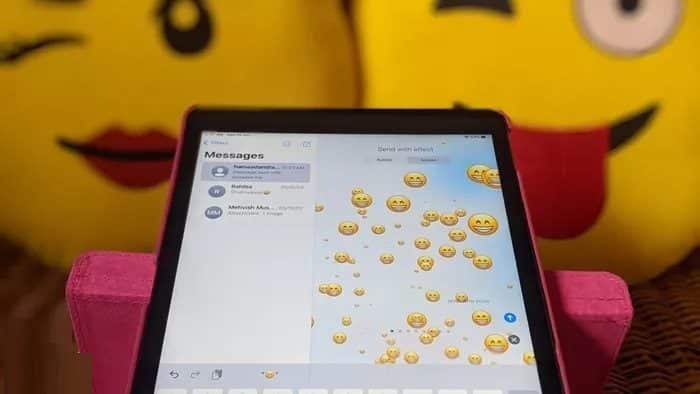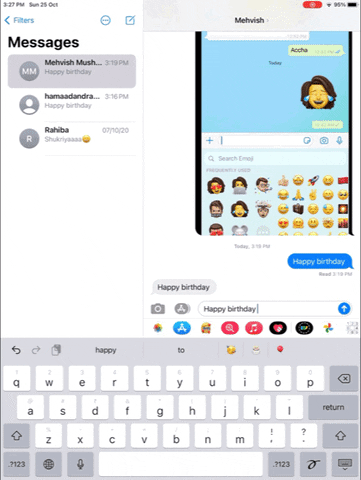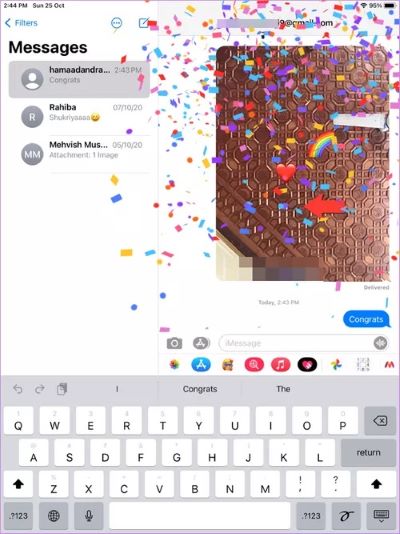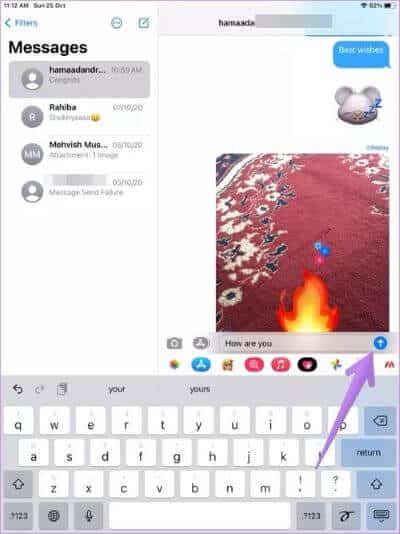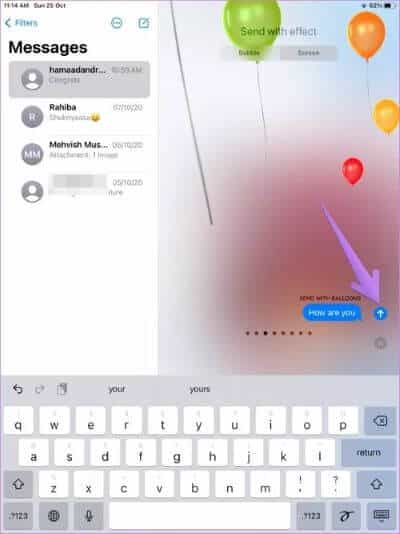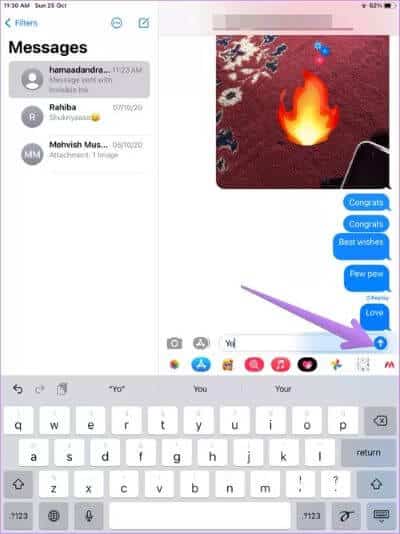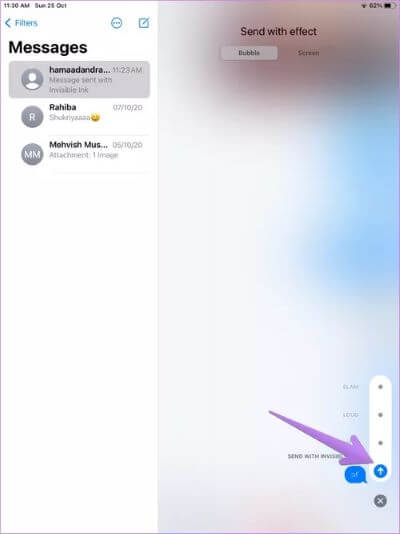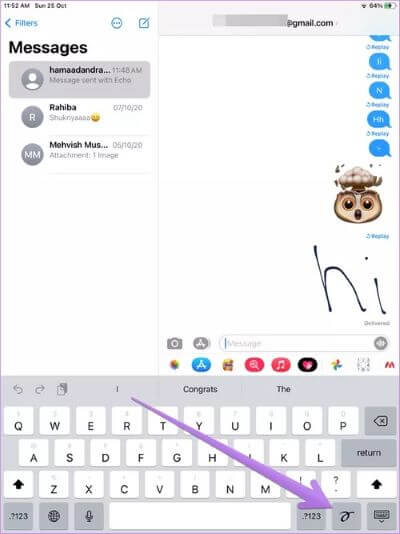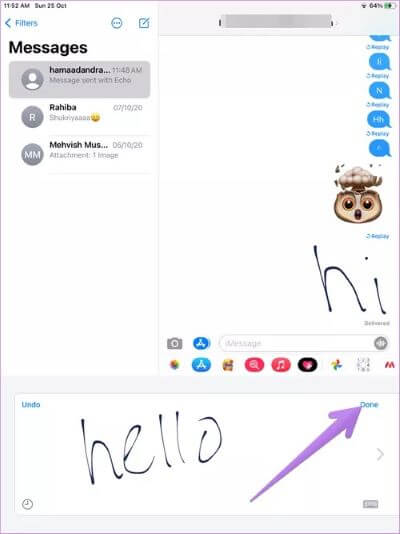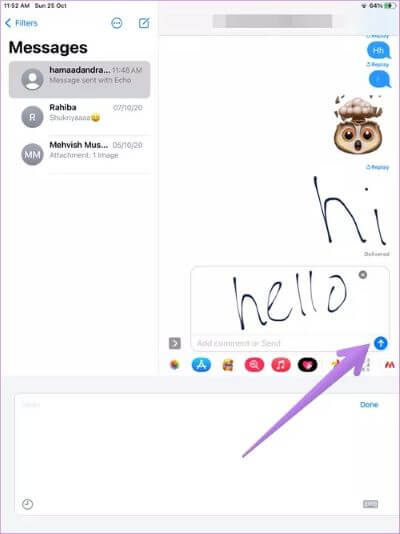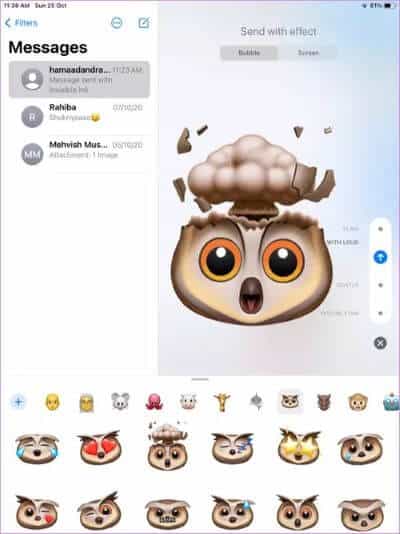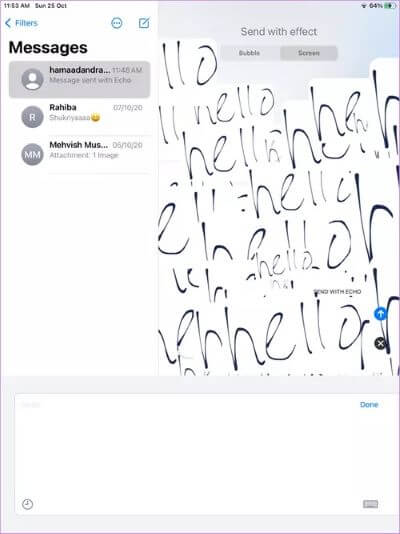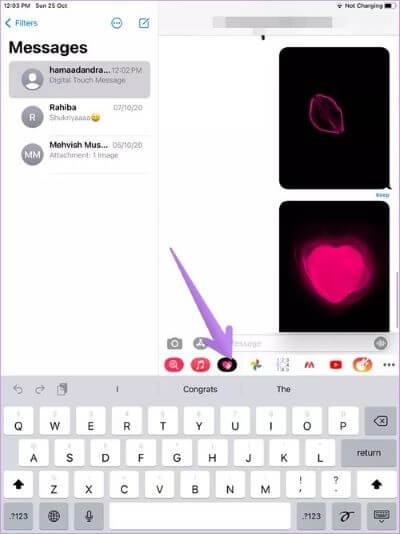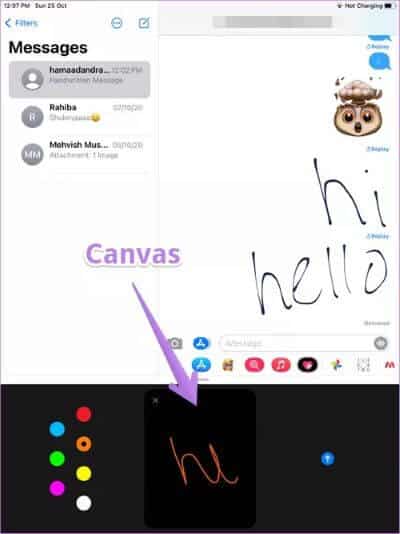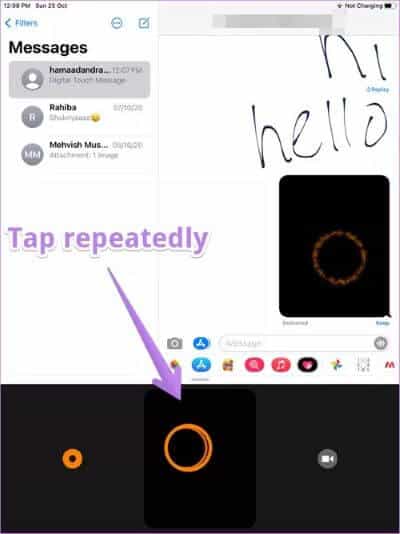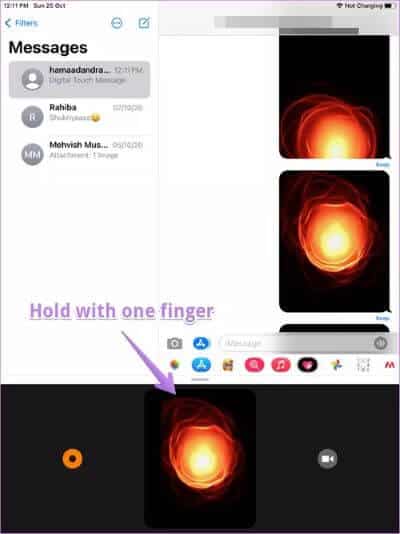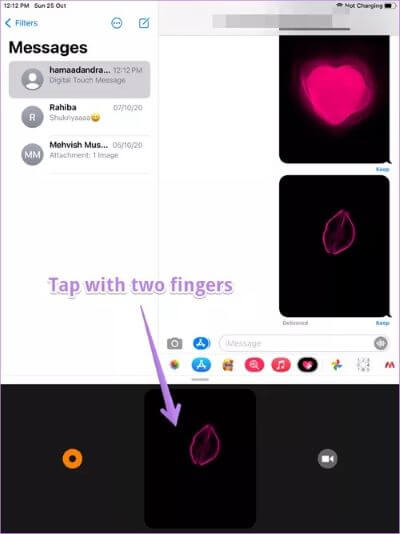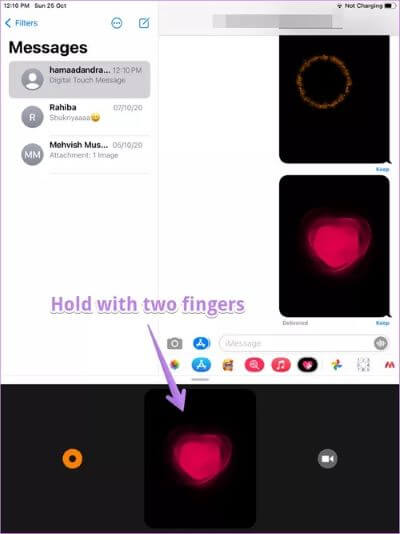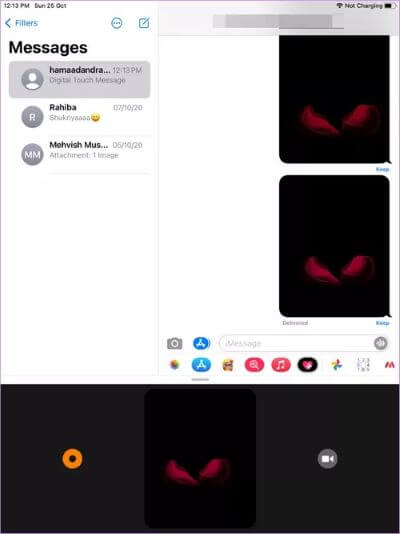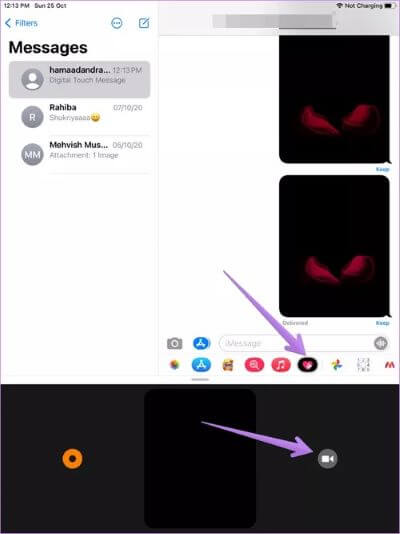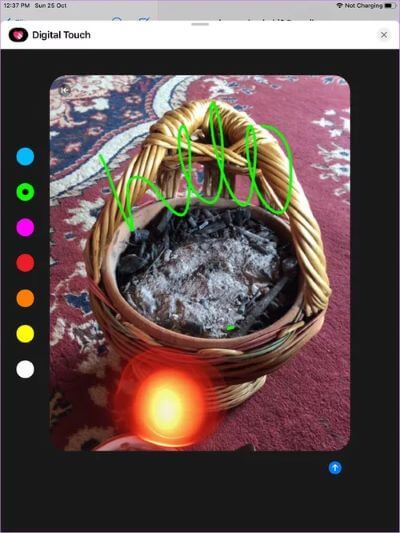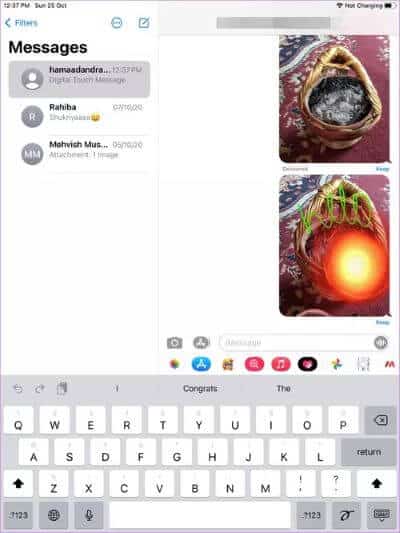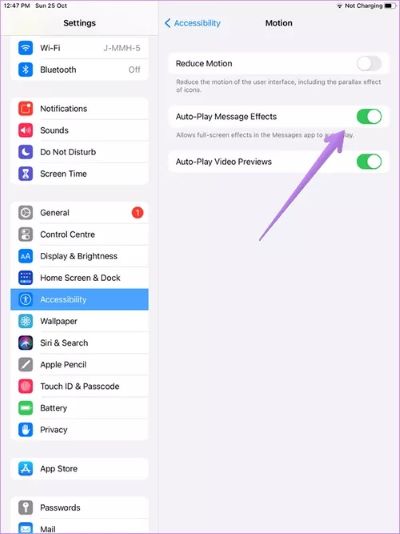Top 7 iMessage-Tricks wie Pew Pew zum Hinzufügen von Spezialeffekten
Ich habe zufällig entdeckt, dass das Senden von Begrüßungsnachrichten in iMessage zu einem animierten Effekt führt. Ich weiß, dass ich zu spät zur Party komme, aber es ist besser, etwas zu spät zu kommen, als nicht zu kommen. Wenn Sie gerade ein neues iPhone bekommen haben und eine animierte Nachricht wie Pew Pew erhalten haben oder Sie sie auch kürzlich entdeckt haben und sich jetzt fragen, welche anderen Tricks mit Spezialeffekten iMessage kann, lassen Sie uns gemeinsam segeln gehen.
Wenn Sie Facebook Messenger verwendet haben, funktionieren ähnliche Spezialeffekte auch dafür. Diese Spezialeffekte verleihen Ihren Nachrichten einen Hauch von Kreativität. Spezialeffekte wie Pew Pew in iMessage funktionieren auf iPhone und iPad gleichermaßen.
Fangen wir an und lernen Sie andere iMessage-Spezialeffekttricks wie Pew Pew kennen.
Hinweis: Es funktioniert Spezialeffekte Unten erwähnt nur mit iMessages zwischen Apple-Geräten und nicht mit regulären SMS. Ebenfalls , Spezialeffekte arbeiten Auf Geräten mit iOS 10 und höher.
1. Fügen Sie Spezialeffekte mit Schlüsselwort hinzu
Genau wie bei Pew Pew können Sie weitere Animationen abspielen, die den gesamten Bildschirm mit anderen Schlüsselwörtern füllen. Spezialeffekte funktionieren für die folgenden Schlüsselwörter:
- Alles Gute zum Geburtstag Alles Gute zum Geburtstag - Animierte Ballonwerfer
- Herzliche Glückwünsche congrats Oben auf dem Bildschirm erscheinen Büroklammern
- Fröhliches neues Jahr Frohes neues Jahr - Abfeuern von Feuerwerk
- Frohes chinesisches Neujahr Frohes neues Jahr- Rote Explosion oder Feiereffekt
Hier ist ein GIF, das die Animation in Kraft zeigt.
Um es zu verwenden, senden Sie einfach einen der oben genannten Texte in Ihrem Beitrag und Boom! Ihr Bildschirm wird vollständig mit Animationen gefüllt.
Hinweis: Geben Sie nur die oben genannten Schlüsselwörter ein. Das heißt, fügen Sie keinen weiteren Text mit Schlüsselwörtern hinzu, andernfalls; Spezialeffekte funktionieren nicht.
Interessanterweise sind Schlüsselwörter nicht auf die oben genannten beschränkt. Wörter mit ähnlichen Bedeutungen in Englisch oder einer anderen Sprache lösen die Animation ebenfalls aus. Wenn Sie beispielsweise einen Text mit den besten Wünschen senden, werden animierte bunte Schnipsel angezeigt. Sie können die Liste der übersetzten Wörter überprüfen, die Spezialeffekte erzeugen.
Profi-Tipp: Check out So verwenden Sie iMessage, wenn ein Abmeldefehler angezeigt wird.
2. Spezialeffekte manuell hinzufügen
Bei der obigen Methode müssen Sie bestimmte Schlüsselwörter einreichen, um einen animierten Effekt zu erzeugen. Was ist, wenn Sie den Spezialeffekt für einen anderen Text aktivieren möchten? Glücklicherweise ist dies auch in iMessage möglich.
Geben Sie dazu Ihre Nachricht in das iMessage-Schreibfeld ein. Auf der rechten Seite des Textfelds erscheint ein blauer Senden-Button. Halten Sie die blaue Taste gedrückt, und ein neuer Bildschirm wird angezeigt. Tippen Sie oben auf die Registerkarte Bildschirm.
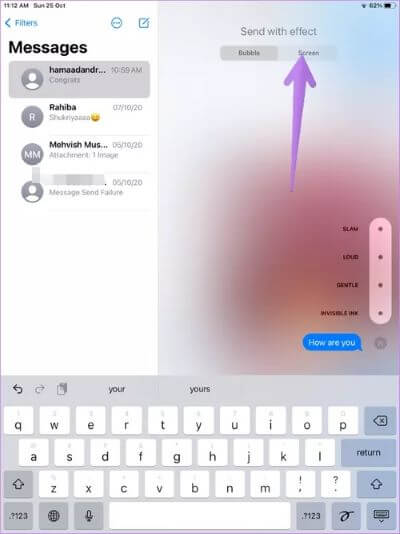
Sie sehen eine Vorschau des ersten Effekts. Wischen Sie nach links, um eine Vorschau anderer Spezialeffekte wie Lichter, Ballons, Konfetti, Herzen, Laser, Feuerwerk, Sternschnuppen und Feiern anzuzeigen. Drücken Sie die blaue Sendetaste, um Ihre Nachricht mit der ausgewählten Animation zu senden. Falls Sie keinen Spezialeffekt hinzufügen möchten, tippen Sie auf das Kreuzsymbol unter dem Sendesymbol.
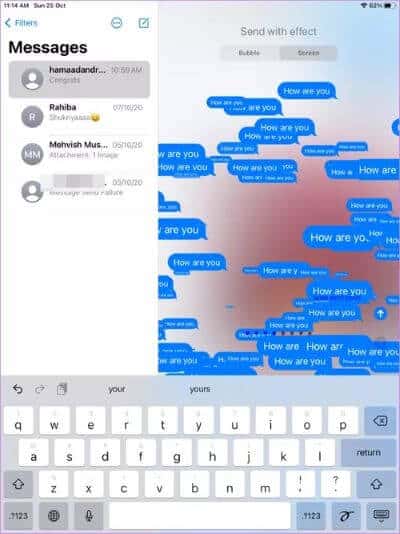
3. Blaseneffekt hinzufügen
Wenn Ihnen die obige Methode aufgefallen ist, sind wir von der Registerkarte „Blase“ zur Registerkarte „Bildschirm“ gewechselt. Grundsätzlich erhalten Sie unter der Registerkarte „Blase“ mehrere Effekte. Im Gegensatz zu Bildschirmeffekten wird nur die Nachrichtenblase und nicht der gesamte Bildschirm animiert.
Vier Arten von Blaseneffekten sind verfügbar:
- Frieden: Schüttle alle Nachrichtenblasen
- Laut: Zum Vergrößern der Schriftgröße der Nachricht
- leicht: Schriftgröße der Nachricht verringern
- unsichtbare Tinte: Blendet die Nachricht zunächst aus. Sie wird erst sichtbar, wenn der Empfänger auf die Nachricht klickt.
Um es zu verwenden, geben Sie Ihre Nachricht in das Schreibfeld ein und tippen und halten Sie dann das Senden-Symbol.
Klicken Sie auf der Registerkarte Blase auf das runde Symbol neben den verfügbaren Effekten, um eine Vorschau anzuzeigen. Um einen Effekt zu verwenden, klicken Sie auf die Schaltfläche „Senden“ neben diesem Effekt.
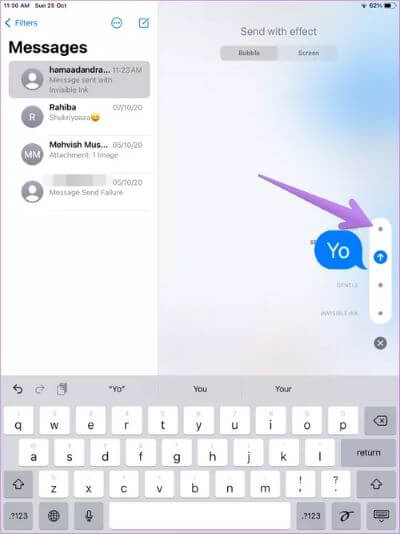
4. Senden Sie eine handschriftliche Nachricht
Handgeschriebene Briefe sind heutzutage sehr selten. Wenn Sie diese Momente noch einmal erleben und Ihren Nachrichten eine persönliche Note verleihen möchten, können Sie Erstellen Sie handschriftliche Briefe bei iMessage. Die Nachricht wird für den Empfänger animiert, als ob Sie sie gerade schreiben würden.
Gehen Sie folgendermaßen vor, um eine handschriftliche Notiz von Ihrem iPhone oder iPad zu senden:
Schritt 1: Tippen Sie auf dem iPad auf das Handschriftsymbol, das auf der Apple-Tastatur in der iMessage-App verfügbar ist. Du wirst brauchen Drehen Sie Ihr iPhone Sie müssen zuerst in den Querformatmodus wechseln. Sobald Sie sich im Querformat befinden, sehen Sie das Handschriftsymbol auf der Apple-Tastatur Ihres iPhones. Klick es an.
Schritt 2: Schreiben Sie Ihre Nachricht mit Ihrem Finger oder Apple Pencil in den Schreibbereich. Drücken Sie die Pfeile am linken und rechten Rand, um den Schreibbereich zu vergrößern. Tippen Sie auf das Uhrensymbol, um frühere handschriftliche Nachrichten anzuzeigen und zu senden. Klicken Sie auf Fertig.
Schritt 3: Drücken Sie abschließend die .-Taste إرسال.
5. Erstellen Sie Ihre eigenen Spezialeffekte
Bei den oben genannten Methoden haben wir Text mit Spezialeffekten verwendet und handschriftliche Notizen erstellt. Mit den gleichen Tipps können Sie ein Emoji hinzufügen oder Memoji Oder handschriftliche Notizen und erstellen Sie Ihre eigenen Effekte.
Geben Sie beispielsweise ein Smiley-Emoji ein und fügen Sie diesem Emoji dann mit Tipp 2 oder 3 einen Spezialeffekt Ihrer Wahl hinzu. Das Ergebnis ist ein Spezialeffekt.
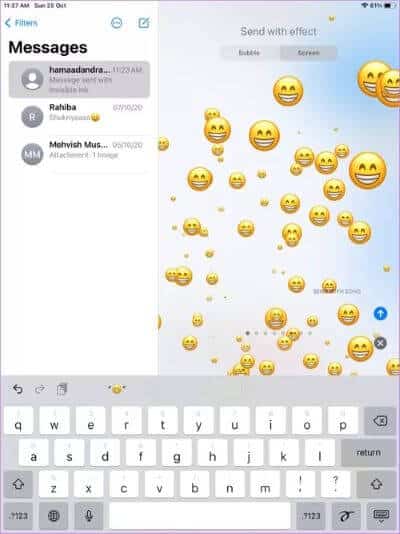
Erstellen Sie auf ähnliche Weise handschriftlichen Text, senden Sie ihn jedoch nicht. Alternativ halten Sie das Besetzungssymbol gedrückt und wählen einen Effekt Ihrer Wahl.
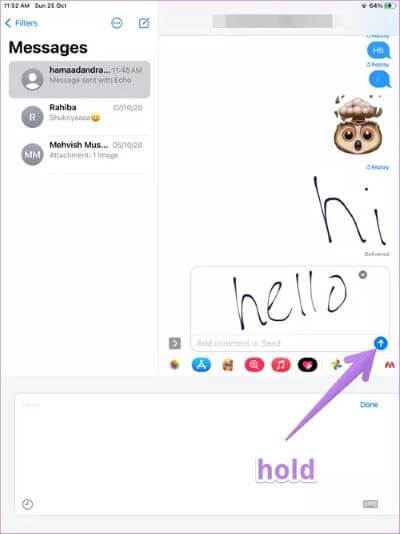
Profi-Tipp: Kennenlernen So verwenden Sie iMessage-Sticker (Memoji) in WhatsApp und anderen Apps.
6. Senden Sie eine temporäre versteckte Nachricht
Mit iMessage können Sie mithilfe von Digital Touch versteckte Nachrichten senden, genau wie bei Snapchat. Nachrichten verschwinden XNUMX Minuten nach dem Senden. Sie können eine handgezeichnete Zeichnung oder Animation senden, um Ihre Gefühle auszudrücken, z. B. Herzschlag, Flicks, Feuerball, Kuss und gebrochenes Herz.
Hinweis: Diese Funktion ist in erster Linie für die Apple Watch konzipiert, bei der der Empfänger Vibrationen basierend auf dem übertragenen Effekt wahrnimmt. Auf dem iPhone und iPad sieht man die Animation.
Gehen Sie folgendermaßen vor, um solche Nachrichten zu senden:
Schritt 1: Tippen Sie im Chat-Thread auf das Symbol Digitale Berührung (Zwei-Finger-Herz) in der App-Liste in gefunden iMessage.
Schritt 2: wird Öffnen digitaler Touchscreen.
So verwenden Sie die verschiedenen Effekte:
skizzieren: Beginnen Sie mit dem Zeichnen auf der Leinwand, um eine Skizze zu erstellen. Klicken Sie auf das Farbsymbol auf der linken Seite, um die Farbe zu ändern. Klicken Sie auf das Senden-Symbol, um die Nachricht zu senden.
Folgen: Tippen Sie wiederholt auf den Bedienfeldbereich, um einen Loop-Effekt auf dem iPhone und iPad zu erstellen. Klicken Sie auf das Farbsymbol, wenn Sie die Farbe des Rings ändern möchten. Sobald Sie aufhören zu klicken, wird die Animation gesendet.
Feuerball: Berühren und halten Sie den Leinwandbereich mit einem Finger, um einen Feuerballeffekt zu erzeugen. Ziehen Sie Ihren Finger, um den Feuerball zu bewegen. Fingerleben, um den Effekt zu senden.
Kuss: Um einen Kuss zu senden, tippen Sie mit zwei Fingern auf den Leinwandbereich. Ohne die Finger vollständig anzuheben, tippen Sie erneut mit zwei Fingern, um weitere Küsse hinzuzufügen. Hebe deine Finger, um einen Kuss zu senden.
Herzschlag: Berühren und halten Sie den Bereich der Leinwand mit zwei Fingern, bis Sie ein Herz sehen. Heben Sie Ihre Finger, um ein sich bewegendes Herz zu senden.
gebrochenes Herz: Das Berühren der Tafel mit zwei Fingern erzeugt ein Herz. Aber wenn Sie nach unten ziehen, haben Sie die Wirkung eines gebrochenen Herzens. Berühren und halten Sie den Bildschirm also mit zwei Fingern. Wischen Sie mit zwei Fingern nach unten, ohne die Finger anzuheben.
Profi-Tipp: Wenn Sie eine Nachricht erhalten, die verschwindet, tippen Sie auf die Nachricht, um sie im Vollbildmodus anzuzeigen.
7. Senden Sie verschwindende Fotos und Videos
Mit der gleichen digitalen Touch-Funktion können Sie versteckte Fotos und Videos mit der Möglichkeit senden, sie zu zeichnen und Effekte hinzuzufügen.
Schritt 1: Klicken Sie auf das Symbol Digitale Berührung in der iMessage-Serie. Tippen Sie auf das Videosymbol neben der Leinwand.
Schritt 2: Der Videovorschaubildschirm wird geöffnet. Fangen wir erstmal mit den Bildern an.
Machen Sie ein Foto mit dem Capture-Code. Sobald Sie das Bild aufgenommen haben, zeichnen Sie mit Ihrem Finger mit Hilfe der verfügbaren Farben darauf. Oder Sie können Effekte wie Herzschlag, Herzschmerz und Küssen mit den gleichen Gesten wie oben hinzufügen. Klicken Sie auf das Senden-Symbol.
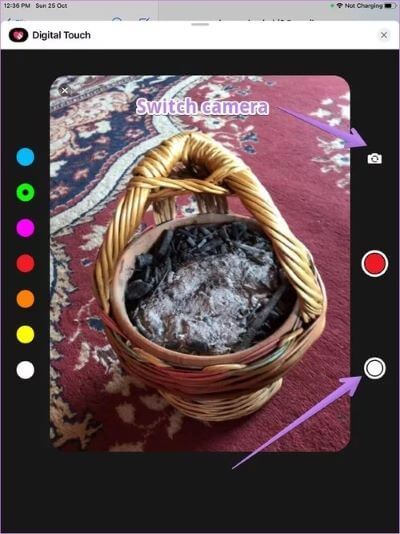
Bei Videos können Sie einen Effekt hinzufügen oder darüber zeichnen, bevor oder während Sie ein Video erstellen. Effekte können nicht hinzugefügt werden, nachdem das Video aufgenommen wurde. Halten Sie das Verschlusssymbol gedrückt, um die Videoaufnahme zu starten. Zeichnen oder fügen Sie einen Effekt hinzu und klicken Sie auf die Schaltfläche „Senden“.

Profi-Tipp: Finde es heraus Verschiedene Möglichkeiten, das Problem zu beheben, wenn Sie keine Fotos über iMessage senden können.
Fehlerbehebung: Nachrichtenablaufverfolgungen können nicht angezeigt werden
Wenn Sie die Auswirkungen von Nachrichten nicht sehen können, sollten Sie die Einstellung „Nachrichten automatisch wiedergeben“ deaktivieren. Um dies zu aktivieren, gehen Sie zu Einstellungen > Barrierefreiheit > Bewegung. Aktivieren Sie den Schalter neben Nachrichteneffekte automatisch abspielen.
Fügen Sie weitere Effekte hinzu
Wenn Sie Fotos und Videos über iMessage senden, Sie können es noch mehr dekorieren Tippen Sie dazu bei Effekten, Emojis, Texten usw. auf das Kamerasymbol in iMessage. Nehmen Sie ein Video oder Foto auf und tippen Sie auf das Effekte-Symbol. Fügen Sie den Effekt Ihrer Wahl hinzu und senden Sie die Nachricht.